word怎么为页面添加阴影边框?我们在电子数码产品中,常常会遇到一些问题,比如word怎么设置阴影边框等问题,我们该怎么处理呢。那么就让我们一起来了解吧,希望能帮你解决到相关问题。
word怎么为页面添加阴影边框
打开【word】,选中想要进行添加阴影边框的文本,然后在上方的工具栏中点击【设计】;

在右边【页面背景】一栏中,选择点击【页面边框】,在新的界面中,点击最左边的【边框】选项卡;
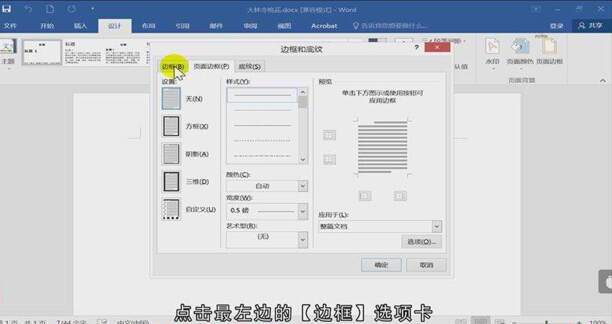
在【设置】中,找到选择【阴影】效果,然后选择一个自己想要设置的颜色,最后点击下方的【确定】即可;

这样在word中的阴影边框就设置好了
word怎么设置阴影边框
步骤一:打开【word】,选中想要进行添加阴影边框的文本,然后在上方的工具栏中点击【设计】;
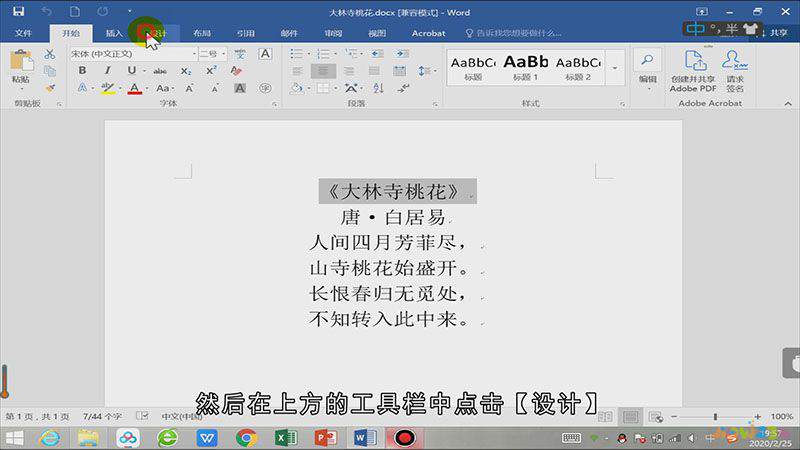
步骤二:在右边【页面背景】一栏中,选择点击【页面边框】,在新的界面中,点击最左边的【边框】选项卡;
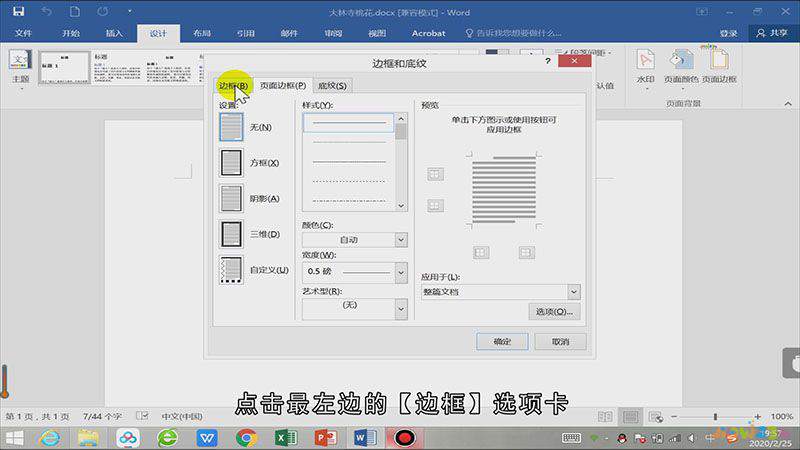
步骤三:在【设置】中,找到选择【阴影】效果,然后选择一个自己想要设置的颜色,最后点击下方的【确定】即可;
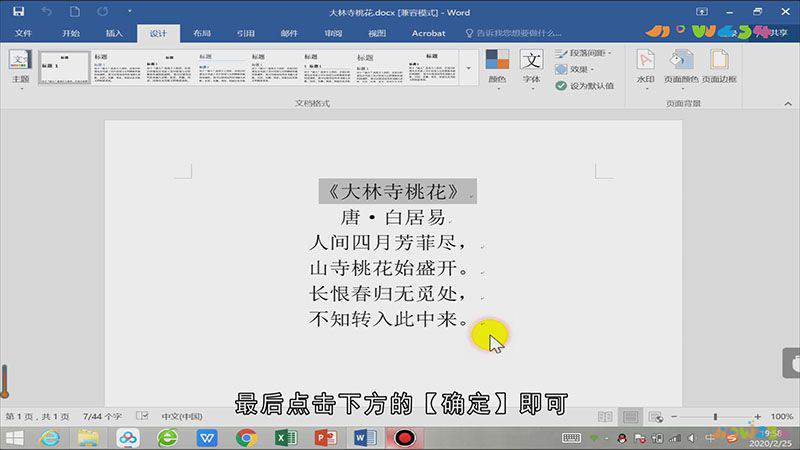
步骤四:这样在word中的阴影边框就设置好了,如果你也学会了,就赶紧自己动手试一下吧。
总结
本图文教程演示机型:Surface Go 2,适用系统:Windows 10,软件版本:WPS 2019;以上就是关于word怎么设置阴影边框的全部内容,希望本文的介绍能帮你解决到相关问题,如还需了解其他信息,请关注本站其他相关信息。
